本教程介绍公益海报的制作方法。首先是要选择好主题,然后再找一些相关的素材进行组合。溶图这些需要自己努力慢慢去细化和渲染。最终效果

一、新建一个文件大小自定,构好图,把猴子放入。

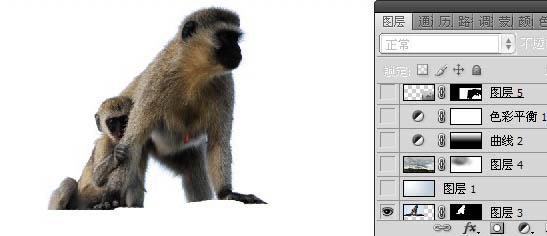
二、新建一个图层,选择渐变工具拉上下图所示的渐变作为背景,主要是为了让天空更有层次。
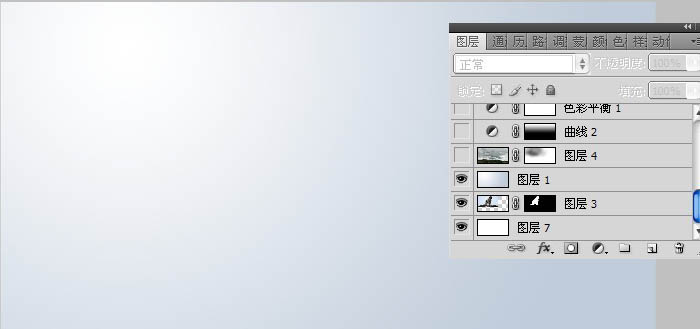
三、打开下图所示的背景素材,拖进来,适当放好位置并调整颜色。

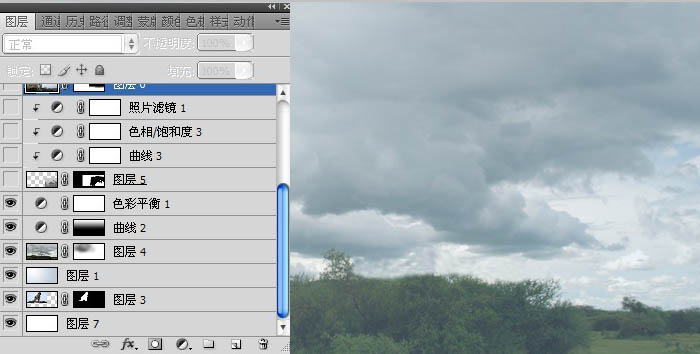
四、打开建筑图片,拖进来放入图中,适当调整位置和大小。加上图层蒙版,用黑色画笔把不需要的部分擦掉,如下图。

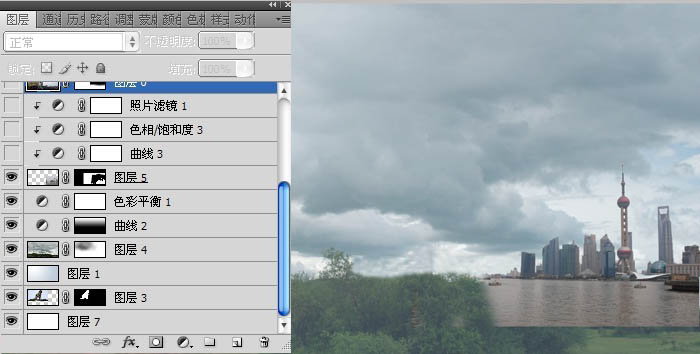
五、适当对建筑调整颜色,跟背影颜色融合即可。
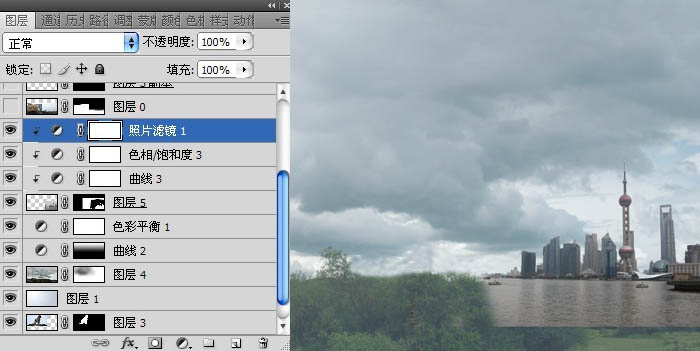
六、打开下图所示的卡车素材,抠出来放入图中,如下图。


七、猴子擦出来这样是更能使猴子容入图中。

八、适当调整盒子的颜色。
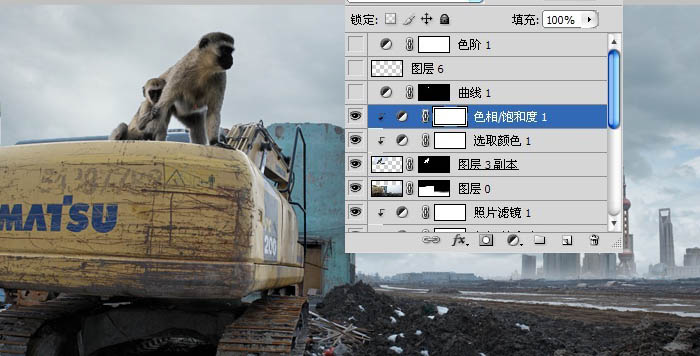
九、加上文字,效果如下图。
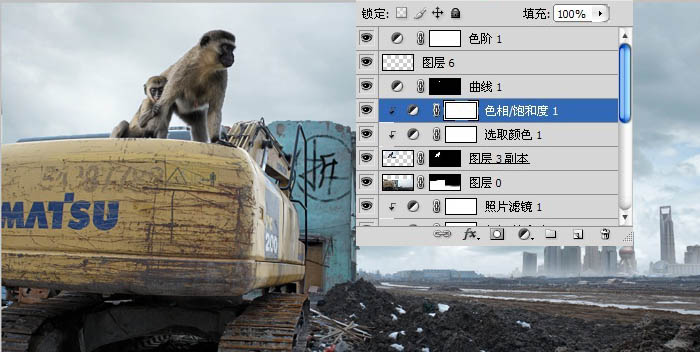
最终效果:
